Herkese Merhaba. Bu yazımızda Excel üzerinden dinamik Logo raporları nasıl alınır sorusuna cevap bulacağız. Excel üzerinden Sql bağlantısı yapabilmek özellikle Excel yoğun iş yapan kullanıcılar için büyük fayda sağlamaktadır. Microsoft Excel üzerinden pek çok veritabanına bağlantı sağlanıp anlık olarak veriler alınabilmektedir. Diğer veritabanları gibi Sql veritabanı kullanan Logo ERP çözümlerindeki kart ve hareketler de Excel platformunda anlık olarak takip edilebilmektedir. Excel, Logo, SQL Bağlantısı için öncelikle SQL’de ilgili sorgunun yazılması gerekmektedir.
Excel üzerinden dinamik Logo raporları nasıl alınır?
Gelin bunu yaptığımız bir örnekle inceleyelim.Örneğimizde Logo’da 111 nolu firmamızın cari kart bilgilerini excel üzerinden takip etmeye çalışacağız. Firmamızdaki cari kartlar görseldeki gibidir.
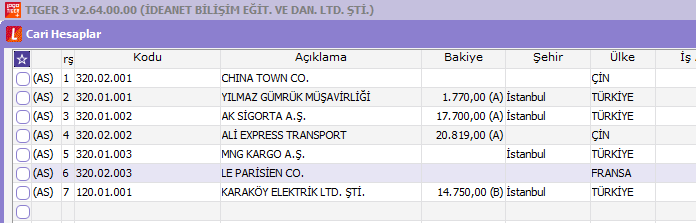
Biz carilerin firma bilgilerini çekmek istediğimiz için öncelikle SQL veritabanı üzerinden ilgili sorguyu yazarak çalıştırıyor ve doğruluğunu test ediyoruz.
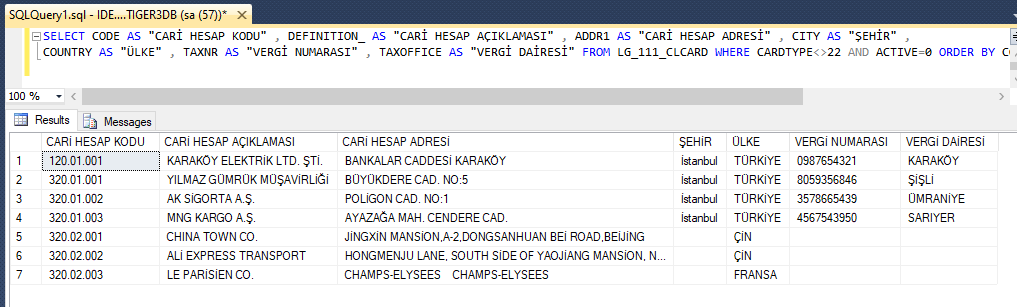
Sonrasında Excel üzerinden veritabanına bağlanabilmek için Excel’de Veri tabındaki Verileri Al –> Veritabanından –> SQL Server Veritabanından bölümünü tıkıyoruz.
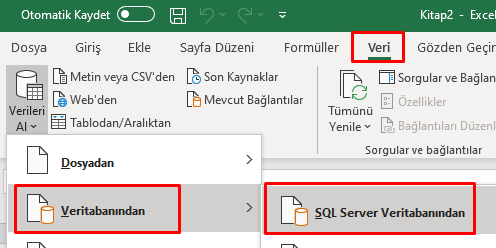
Açılan pencerede sunucu adını, ilgili veritabanı adını ve sorgumuzu girerek tamam diyoruz.
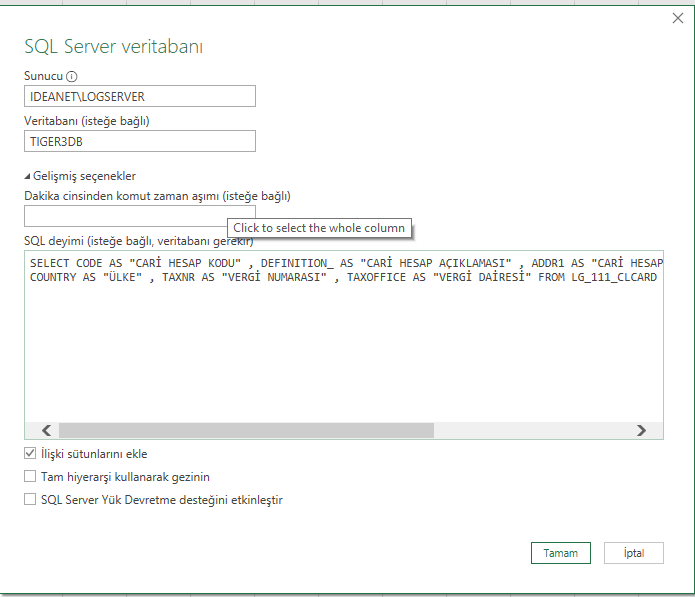
Sonraki adımda Excel ilgili veritabanı bağlantı kurabilmek için SQL kullanıcısı ile giriş yapmamızı istiyor. Kullanıcı adı ve şifresini girip bağlan diyoruz.
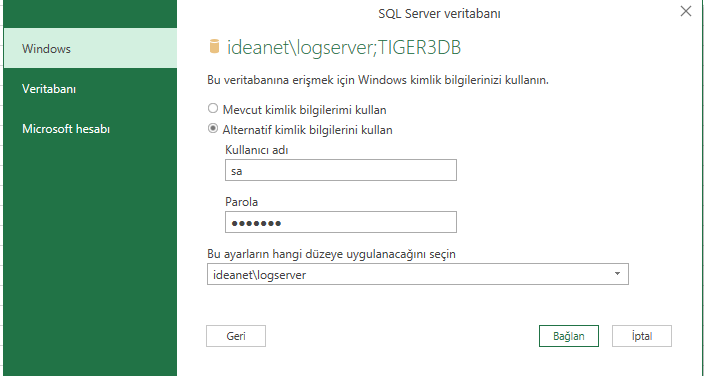
Sonraki sayfada sorguda istediğimiz alanların listesi geliyor. Kontrol edip yükle diyoruz.
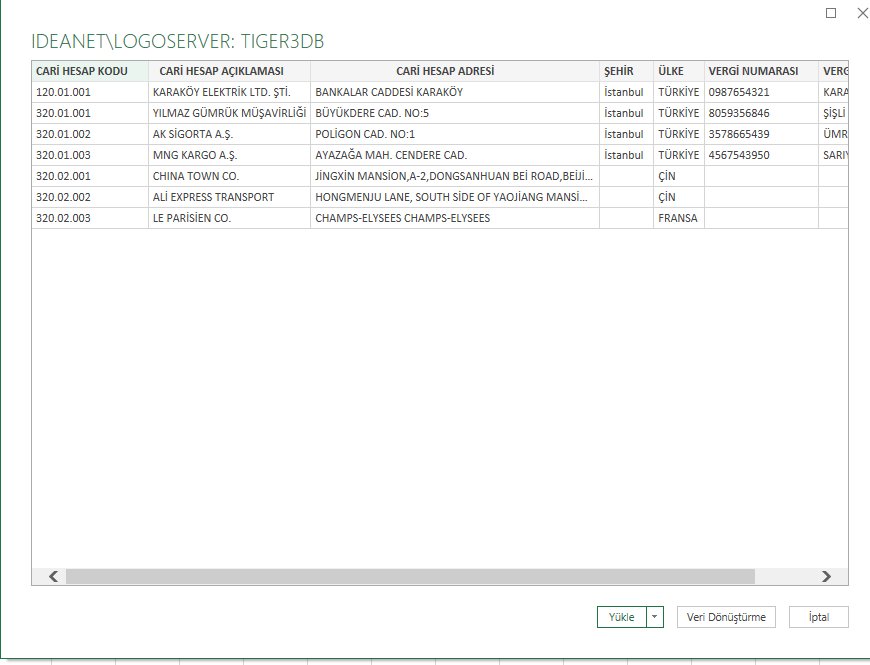
Bu aşamadan sonra Excel’de ilgili sorgumuz doğrultusunda bilgilerimizi alıyoruz. Veri tabında yenile butonunu her tıkladığımızda Logo Tiger 3 programımızdaki güncel cari kartların bilgisini Excel üzerinden alabileceğiz.

Gelin bir de bu çalışmanın testini birlikte yapalım. Öncelikle Logo Tiger 3 programımızda yeni bir cari kart açalım. Yeni Cari kartımızın iletişim ve ilgili ticari bilgilerini görsellerdeki gibi girdik.
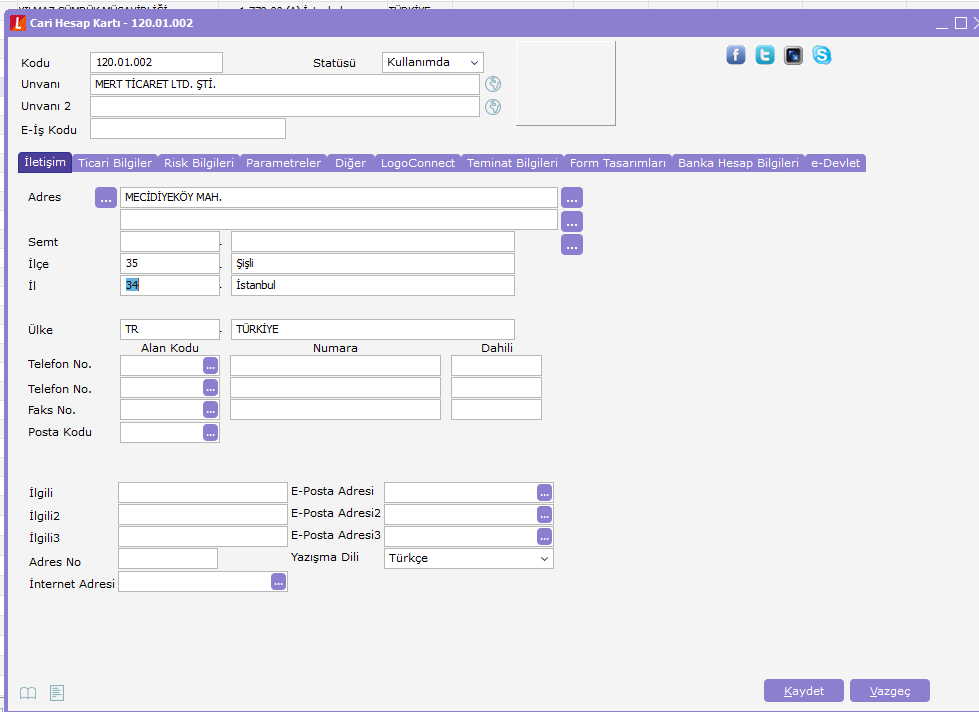
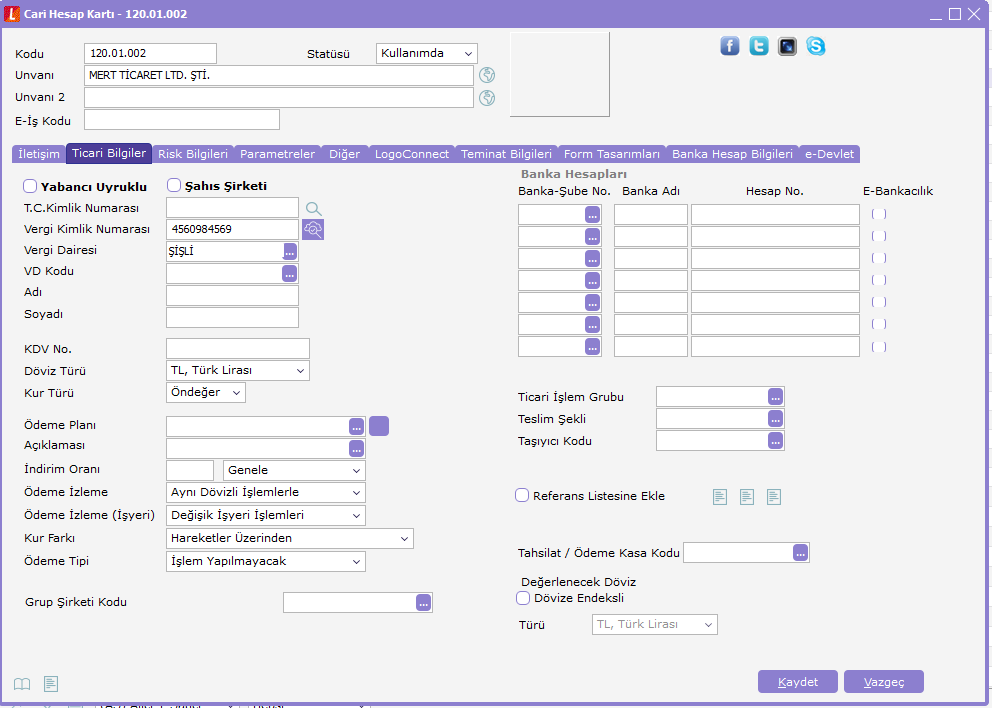
Şimdi Excel üzerinden Yenile ile sorgumuzun güncelliğini test ediyoruz. Görseldeki gibi verdiğimiz sorgu sırasına göre yeni cari kartımız ikinci sırada gelmiş bulunuyor.
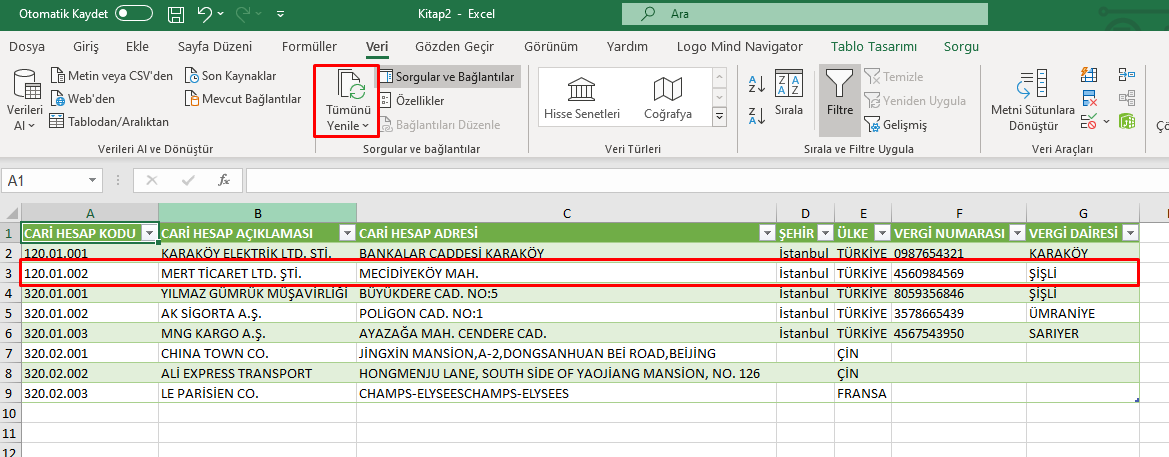
İdeanet olarak, bu yazımızda Excel, Logo ve SQL üçgeninde bağlantı nasıl yapılır ve Excel üzerinden dinamik Logo raporları nasıl alınır soruları üzerinde durduk. Umarız faydalı bir yazı olmuştur. Sorularınız için iletişim bilgilerimizden bizimle iletişime geçebilirsiniz. Herkese sağlıklı günler dilerim.
